个人整理Firefly史上最全的常见问题解决方案.docx
《个人整理Firefly史上最全的常见问题解决方案.docx》由会员分享,可在线阅读,更多相关《个人整理Firefly史上最全的常见问题解决方案.docx(14页珍藏版)》请在冰豆网上搜索。
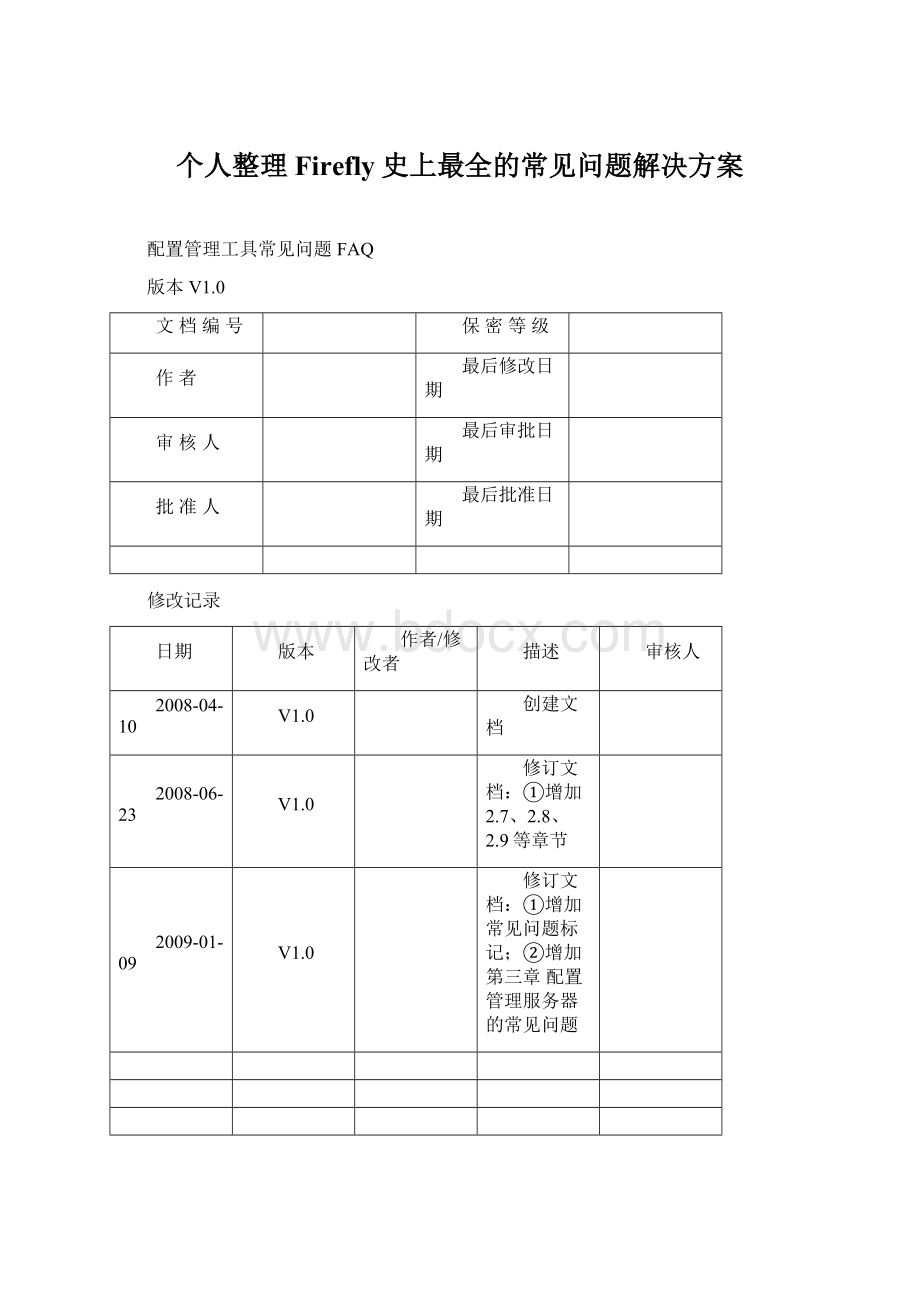
个人整理Firefly史上最全的常见问题解决方案
配置管理工具常见问题FAQ
版本V1.0
文档编号
保密等级
作者
最后修改日期
审核人
最后审批日期
批准人
最后批准日期
修改记录
日期
版本
作者/修改者
描述
审核人
2008-04-10
V1.0
创建文档
2008-06-23
V1.0
修订文档:
①增加2.7、2.8、2.9等章节
2009-01-09
V1.0
修订文档:
①增加常见问题标记;②增加第三章配置管理服务器的常见问题
1导言
本文档描述了在HanskyFirefly使用过程中,可能遇到的一些问题以及解决方法,作为使用Firefly的参考资料和指南。
本文档要时时维护,新遇到的问题随时添加,以便起到真正的指导作用。
其中红色字体为:
项目组成员在使用过程中经常出现的问题。
2配置管理工具的常见问题
2.1客户端安装
1)在unix下安装firelfy客户端,需要先安装java1.4+
2)在windows下安装完firefly客户端后,打不开firefly客户端
原因:
有可能是因为电脑里存在多个Framework版本(要检查是否存在多个版本,在“控制面板”中的“添加/删除程序”里查看)
解决:
方案一:
把“多个版本.NetFramework配置文件”文件夹下的4个config文件复制Firefly安装目录下的\Client\bin目录中即可。
补充:
在给的安装包里面有一个叫:
多个版本.NetFramework配置文件的文件夹,里面有安装程序的四个配置文件
client_setting.exe
firefly_admin.exe
firefly_client.exe
server_explorer.exe以上是四个文件的名称!
把这个四个文件拷贝到firefly安装目录下的\client\bin文件夹下
方案二:
在“控制面板”中的“添加/删除程序”,删除掉以前安装过的.NetFramework,,然后再安装.NetFramework1.1版本
2.2firefly客户端与firefly服务器连接
1)Firefly客户端连接不到Firefly服务器
原因:
a)网络连接;
b)fireflyclientsetting问题
c)LicenseServer设置
d)本机系统时间,客户机操作系统时间应与Firefly服务器时间偏差不能超过24小时。
e)LicenseIdlecount的个数,如果为0则没有可用的License
如下图所示:
解决:
a)检查网络是否连通;
b)检查是否将fireflyclientsetting中的License服务器主机地址设置为firelfly服务器地址;
c)LicenseServer:
方案一:
若出现NoServerLicense问题:
登录http:
//licenseserverip:
8083察看是否有正确License;登录http:
//fireflyserverip:
8081使用admin用户登录,点击"管理"->"刷新服务器license"。
方案二:
若出现NoLicenseavailable问题:
检查客户端是否正确的设置了‘FireflyClientSetting’中的参数;登录http:
//LicenseServerIP:
8083,察看是否有正确的license。
2.3本地工作区常见问题
1)Firefly本地工作区变更集丢失,或变更集锁定,或网页变更集中显示的内容与工作区不符
解决:
出现以上问题,皆因为本地工作区受损,使用命令hffcheck-repair修复本地工作区。
2)如何永久删除本地工作区
解决:
方案一:
FirelfyClient端操作
菜单“工作区->组织工作区—〉删除相应的工作区“
方案二:
Firefly命令行操作
进入本地工作区的根目录,执行hffwsdelete命令
3)如何找回丢失的文件
问题:
a)“非法删除”的文件(不通过firefly删除的文件)
b)已提交的合法删除的文件(通过firefly删除的文件)
c)未提交的合法删除的文件(通过firelfly删除的文件)
解决:
a):
FireflyClient->工具->显示丢失的文件—〉选择文件后,点击“获取”按钮,如下图所示:
b):
FireflyClient->工具->显示已删除文件列表—〉选择文件后,点击撤销删除,如下图所示:
c):
变更集—〉撤销操作,如下图所示:
4)打开工作区时出现“不能打开工作区,另一进程正在使用”错误
解决:
打开本地工作区中的.firefly目录,删除其中的lockfile文件,如果没有lockfile文件,则删除properties.txt中的hansky.firefly.ws.lockport=*****此行,然后重新打开客户端
5)不能初始化本地工作区,出现权限限制提示
解决:
可能是对没有权限的分支进行了初始化的操作,请看清要初始化的分支名称后再进行初
始化。
6)修改目录名称
解决:
由于firefly是基于文件进行管理的,所以firefly工具不支持目录重命名,所以要修改目录名称,只能建立一个新目录,并把原目录中的文件移动到新目录中。
7)使用fireflyunix版本初始化工作区失败,报错:
“Can'tcreatealocalworkspaceunderan
existingone”
解决:
首先在网页http:
//fireflyserver:
8081上察看基于该目录的中继工作区是否已经删除;然后用ll–all命令查看本地目录中是否含有.firefly文件夹,如果有将其删除,重新进行初始化即可。
2.4提交文件
1)在解决合并冲突后用户没法checkin新的变更状态
解决:
使用命令hffcheck–repair修复本地工作区。
2)用户提交的文件不存在或“类型错误”
解决:
检查是否由于Firefly使用的服务器磁盘没有剩余空间引起。
3)“添加到版本控制”中不能直接检入
解决:
在将新文件“添加到版本控制”时,不要选择“保持检出”该默认选项
4)如果一次提交三万个以上文件,系统会产生错误
解决:
分批添加提交,每次添加提交文件少于三万个
5)提交文件时,提示“输入注释”
解决:
使用firefly工具提交文件时,要在注释中输入此次修改文件的目的,然后再选择提交
2.5firefly服务器IP地址发生变更
1)更换服务器地址后,firefly客户端的本地工作区不能使用
解决:
打开本地工作区,显示未连接,此时打开:
工具->选项,选择“当前工作区设置”选项卡,将服务器主机设置为新的服务器地址,并确定;然后关闭工作区,退出,再重新打开firefly客户端。
2)在更换服务器后,修改“当前工作区设置”中“Firefly服务器主机”时,打不开工作区
解决:
打开本地工作区的.firefly文件夹,修改properties.txt中这一行:
hansky.firefly.server.host=********,把以前的服务器地址修改为新的服务器地址。
3)本机存在多个ip地址的情况下,连接firefly服务器时出现下列现象:
使用Web可以登陆,但使用客户端时弹出“找不到服务器”
解决:
在firefly命令行下执行如下命令:
hffsetrmc.client.usebindingtrue
hffsetrmc.client.bind.addressxxx.xxx.xxx.xxx(具体本机IP地址)
注意:
如果本机不存在多个IP,而之前绑定过的IP与当前机器IP不同,建议执行命令:
hffsetrmc.client.usebindingfalse取消绑定,而不是绑定为新的IP地址。
2.6启用文件级权限控制
1)在启用文件级访问控制的情况下,更换服务器后,用户更新文件的权限失效
解决:
重新初始化工作区。
2)添加或编辑文件时出错,Error65748:
ACLDenied
解决:
检查是否已经给该用户的分配相应的文件权限。
2.7建立标记及设置标记权限
1)无法下载标记
解决:
查看是否有相应标记的下载权限;如果没有,请标记的建立人员把标记bringover的权利分配给相应人员
2)手工查找文件建立标记容易出错
解决:
对需要建立标记的文件生成文件列表,利用firefly命令行建立标记
hffbrlabel-h<配置管理服务器地址>-proj<配置库项目名称>-b<配置库名称>-lf<文件列表><标记名称>
3)使用命令下载标记
解决:
hffdownload-h<配置管理服务器地址>-proj<配置库项目名称>-l<标记名称>-d<下载的目标路径>注:
下载的目标路径必须为空目录
2.8文件历史版本及版本之间的比较
1)使用firefly的windows客户端查看文件历史版本
解决:
能够列出文件所有历史版本,并可以查看任意版本,选中文件,单击右键,选择“显示文件历史”,出现历史选项,如下图所示:
选中时间段后,单击“确定”,显示出文件历史,如下图所示,选中想查看的版本进行查看即可。
2)使用firefly的windows客户端进行文件版本之间的比较
解决:
能够进行文件当前版本与其他版本比较,选中文件,单击右键,选择“版本比较”,出现“比较版本”,如下图所示:
可以与前一版本进行比较,也可以选择其他版本,也可以选择其他文件,选择好文件单击“确定”即可。
3)使用firefly的unix客户端查看文件历史版本
解决:
使用命令hffhist<文件名>,可以显示指定工作区文件的历史版本包括文件的版本号,修改时间,修改人,修改注释等
4)使用firefly的unix客户端获取文件历史版本
解决:
使用命令hffget-v<要获取的版本><文件名>,可以获取指定工作区文件的历史版本
5)使用firefly的unix客户端进行文件版本之间的比较
解决:
使用命令hffdiffs-v1<指定该文件的源版本>-v2<指定该文件的目标版本><文件名>,该操作比较本地工作区文件任意两个版本的不同
6)使用firefly的web界面查看文件历史版本
解决:
从web界面登陆配置管理系统,找到要进行查看的文件并选中文件,出现如下界面,选择“历史”既可以查看相应的历史版本,选择“原始数据”即可以获取当前版本的文件
7)使用firefly的web界面进行文件版本之间的比较
解决:
选中要进行版本比较的文件,点击历史,出现如下界面,选择“版本”,即可查看相应版本的内容,选择“比较版本”,可以进行任意版本的比较。
2.9配置库操作历史
1)查看某项目的配置库操作历史
解决:
登陆web界面,选中要进行查看的项目,选中配置库,如下图所示:
选择“历史”,界面如下所示,可以查看用户在配置库中所作的操作,包括:
操作、用户、变更、工作区和变更时间
2)查看某项目配置库中已检出的文件
解决:
运行FireflyServerExplorer,选中项目的配置库,如下图所示:
选择:
工具<分支检出列表,如下图所示,可以列出配置库中已检出的文件,包括:
文件名、检出用户及锁定者,配置管理员可以根据文件列表通知相关用户进行文件检入
2.10集成Eclipse操作
1)如果不小心删除了文件,如何找回?
解决:
在Eclipse中选择删除操作,会触发firefly将该文件从配置库中删除,所以要慎用。
如果删除,可通过web浏览器下载已删除的文件,再重新上传到配置库中(firefly会将删除文件按照目录结构移动到DELETE目录下)。
2.11其它
1)提高服务器速度
解决:
为了提高Firefly服务器性能,建议设置防病毒程序忽略扫描Firefly存储库目录
2)设定Fireflyclient超时门限
解决:
a)hffsetrmc.client.connect.timeout<毫秒>
b)例如:
hffsetrmc.client.connect.timeout1000
c)默认设置为2000
d)在网络环境不好时:
i.希望提高上传和下载成功率,调大门限值
ii.希望Fireflyclient反应快,调小门限值
3)激活或者禁止Explorer集成
解决:
激活:
%Firefly%\client\bin\shell
禁止:
%Firefly%\client\bin\shell-u
4)文件名大小写
解决:
跨平台要求,建议文件名和目录名均采用小写
5)命名避免使用的字符:
~#&();,*:
"<>\?
./
6)关于文件过滤
解决:
用户可以在Fireflyclient的工具—〉选项—〉文件操作下的“不添加至版本控制的文件类型”内容复选框中,设置不被添加到Firefly资源控制中的文件类型,如.bak,并选中“缺省使用文件过滤器”,如下图所示:
7)关键字转换
解决:
Firefly提供了使用关键字转换功能,若选中该复选框,当用户编辑文件并保存的本地变更之后,文件中的关键字将被转换成实际的数值,如%G%将转换为具体的时间。
8)打开客户端时报初始化错误,报错q9,配置服务器license的时候报“保存配置错误”
解决:
由于firefly和系统时间及时区有关,通常我们的电脑都用北京时区,而北京时区没有firefly需要调用的类,所以可先将本机调整成其他时区,然后再调整回来即可。
9)如何查看其它用户在这个分支上所做的未提交的变更集的内容?
用户可以查看其他用户在这个分支上所作的尚未提交到服务器上的变更。
方案一:
在FireflyWeb界面上:
a)打开浏览器,在地址栏输入http:
//FireflyServerIP:
8081,然后输入正确的用户名和密码登录FireflyWeb。
b)在FireflyWeb架构树上的指定项目下,选择一个分支,信息面板上将会显示该分支的属性信息。
c)在信息面板的分支属性表单中,选择中继工作区,则信息面板中将显示分支下的所有中继工作区。
d)在信息面板的列表中,选择想要查询的用户的中继工作区,则页面上会显示该中继工作区的具体内容。
e)在中继工作区属性右侧,有一个操作面板,选择变更集按钮,可以查看这个用户对工作区文件的变更,这些变更都是没有提交到Firefly服务器上的变更。
方案二:
在FireflyClient界面上:
在联机状态下,在FireflyClient界面上,打开一个本地工作区。
用户可以在变更集列表栏中查看到其他用户的变更集信息,以及他们对工作区文件所做的变更。
10)如果不小心做了撤销编辑操作,如何找回之前修改的文件?
解决:
执行撤销编辑文件操作后,操作执行前已发生变更的文件被存放在%本地工作区目录%\.firefly\unedit\文件所在的目录名称\下,用户可以恢复在文件中已做的变更,但只有最新变更的文件可被保存。
3配置管理服务器的常见问题
1)如果安装有Firefly服务器端的计算机上安装了防火墙,需要开放什么端口?
解决:
Firefly服务器对Firefly客户端开放的默认RMC端口以及SSL加密端口分别为4759和4758。
此外,Firefly服务器还支持HTTP和HTTPS(SSL加密),默认Web端口是8081和8443。
所以用户需要开放的端口是:
4759、4758、8081和8443。
HPC服务器对Firefly客户端开放的默认的RMC端口为4760和4761,因此如果Firefly服务器和HPC服务器是同一台机器,还需开放4760和4761端口。
2)如何设置开机自动启动Firefly服务
解决:
在Linux操作系统中,目录/etc下的rc.local文件是控制开机自动启动程序的文件。
如果用户希望在系统开机的时候自动启动Firefly服务,那么只要在文件rc.local的末尾加入如下命令即可:
nohup/usr/local/Hansky/Firefly/Server/bin/ffd2>&1>/usr/local/Hansky/Firefly/Server/ffd.log&
4Firefly在连接服务器时候的问题
1)当你配置完成之后,在连接服务器的时候出现提示不兼容等问题需要升级的什么版本的?
解决:
如果出现这个问题呢,那就赶快升级吧,把高版本的安装文件直接安装覆盖原来的低版本就ok了,然后再去连接,之前的报错是英文没有记住具体是啥,反正大概意思就是提示要升级了,然后我升级了就没有问题了